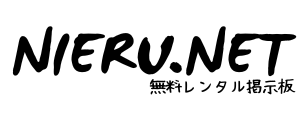「キャップユーザー設定」完全ガイド
NIERU.NET
この記事の目的
- 新しく導入された キャップユーザー設定 のしくみをわかりやすく解説
- 「トリップ済み元名前」「ライト/ダーク別の名前色」など
よくある質問に答えます
Q1. 新しいキャップユーザー設定の使い方がわかりません
キャップ機能は、“本人であること” を簡易的に証明する仕組み です。
管理画面の管理 > 動作関連 > 投稿設定1 > キャップ設定
で、次の 2 つを入力すると登録できます。
| 必須 | 項目 | 例 |
|---|---|---|
| ✔︎ | キャップ表示名 | 管理人★ / 削除人★ など |
| ✔︎ | トリップ済み元名前 | 山田◆ozOtJW9BFA |
流れ
- 「キャップ表示名」… 掲示板でそのまま表示される名前
- 「トリップ済み元名前」… 名前欄で
名前#passwordと入力して出来上がる名前◆xxxxxを丸ごと登録- [追加する] を押して完了!
Q2. 「トリップ済み元名前」とは?
- 投稿時
山田#password - サーバーが自動変換
山田◆ozOtJW9BFA - 変換後の 「名前◆トリップコード」 が
トリップ済み元名前 です。
◆以降は毎回同じコードになるため、これで本人確認ができます。#passwordの パスワードは第三者に推測されにくいもの を使ってください。
Q3. 名前色はライトモード/ダークモードでも反映される?
はい、反映されます。管理 > 表示関連 > 表示色設定 > 名前色(キャップ) で
- ライトモード項目 → 明るい背景用の色
- ダークモード項目 → 暗い背景用の色
をそれぞれ設定してください。
16 進カラーコード(例:#ff4500)か CSS 色名(例:gold)が使えます。
Q4. 投稿時の「名前」欄には何を記入すればいい?
| やりたいこと | 名前欄に入力する例 | 掲示板での表示例(キャップ表示名が反映) |
|---|---|---|
| キャップ権限で投稿 | 山田#password | 管理人★(など、登録したキャップ表示名) |
| 一般ユーザーとして投稿 | 山田 または空欄 | 山田 など、入力したそのまま/名無し |
ポイント
◆は自動で付くので 手入力不要。- パスワードを使い回さない(簡易 DES で解読リスクがあるため)。
- 通常投稿で
★を入力すると☆に変換されますが、
キャップ表示名に登録した★はそのまま★で表示 されます。
まとめ
- キャップ表示名 と トリップ済み元名前 を登録 → 権限付き投稿が可能
- 名前色は ライト/ダーク別 に自由設定
- 投稿時は
名前#passwordと入力すれば キャップ表示名 が自動で出る